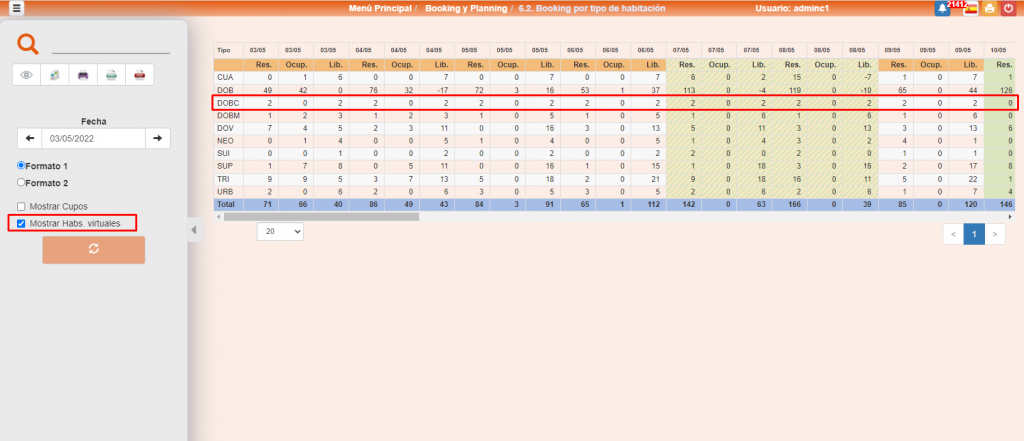En muchos hoteles existen algunas habitaciones que normalmente tienen una puerta a través de la cual se puede pasar de una a otra y que por lo tanto pueden llegar a venderse y ocuparse de manera conjunta, aunque también se pueden vender y ocupar por separado. Para resolver esta problemática se han creado lo que hemos denominado habitaciones virtuales.
Configuración de las habitaciones virtuales
En el maestro de habitaciones se crearía un nuevo tipo de habitación que marcaríamos con el check de «virtual» y a la que no le añadimos ningún número de habitación, ya que las habitaciones reales serían cada una de las que se «compone» la habitación virtual. De esta manera conseguimos que no haya ningún problema de overbooking y que, al mismo tiempo, podamos asignar tarifas a esta habitación virtual e incluso crear cupos para venderla a las OTAs como un tipo de habitación separado.
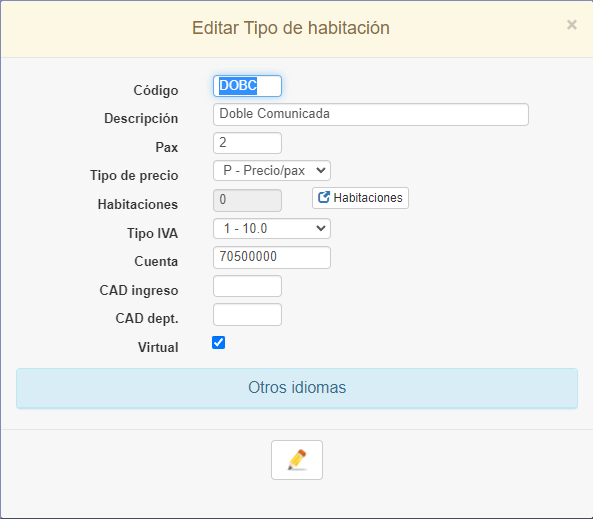
Una vez que hemos hecho esto, en la pestaña de Habs. Virtuales será donde se definirán las agrupaciones de las habitaciones. De tal manera que, por ejemplo, si tenemos la habitación 101 y 102 que son comunicadas, aquí definiremos esta agrupación. No existe ninguna limitación a la hora de agrupar habitaciones, pueden agruparse habitaciones de distinto tipo e incluso una habitación podría estar en más de una agrupación al mismo tiempo.
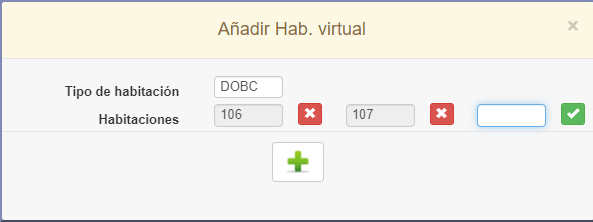
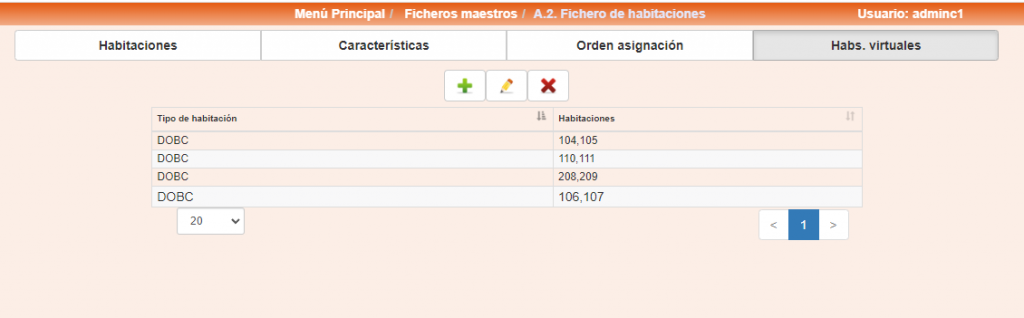
Creación manual de reservas comunicadas
Crearemos la reserva normalmente, con el tipo de habitación al que pertenezcan las comunicadas. Una vez creada, vamos a 1.4. Modificación de Reservas y en la parte superior izquierda, tendremos un botón «VIRTUAL» que, si lo pinchamos, nos abrirá un popup donde se nos mostrará cuales de las habitaciones virtuales están libres para asignarlas. Escogemos la agrupación deseada y automáticamente el sistema nos desglosará la habitación en tantas como tenga la agrupación.
En el caso más típico pasaríamos de una habitación a dos. En la habitación «primaria» pondrá, en el tipo de habitación alternativa, el tipo de habitación virtual original y en las habitaciones secundarias pondrá los precios a cero. De esta manera, conseguimos que el precio de la reserva no varíe de su precio original. También intentaremos «repartir» los pax entre las distintas habitaciones desglosadas de la manera más equitativa posible y marcamos la habitación como «Do Not Move» para indicar que la asignación no se puede/debe cambiar.
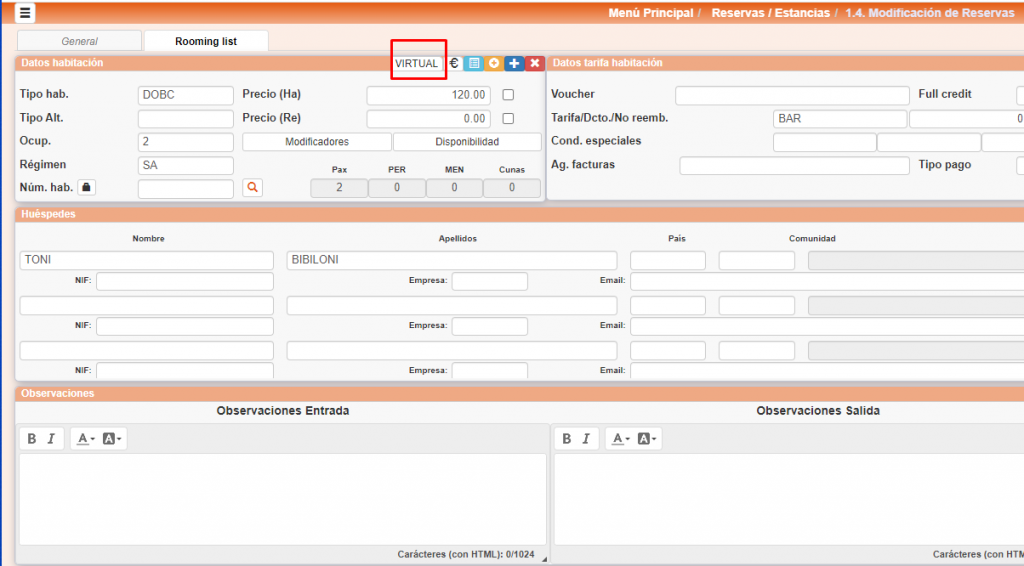
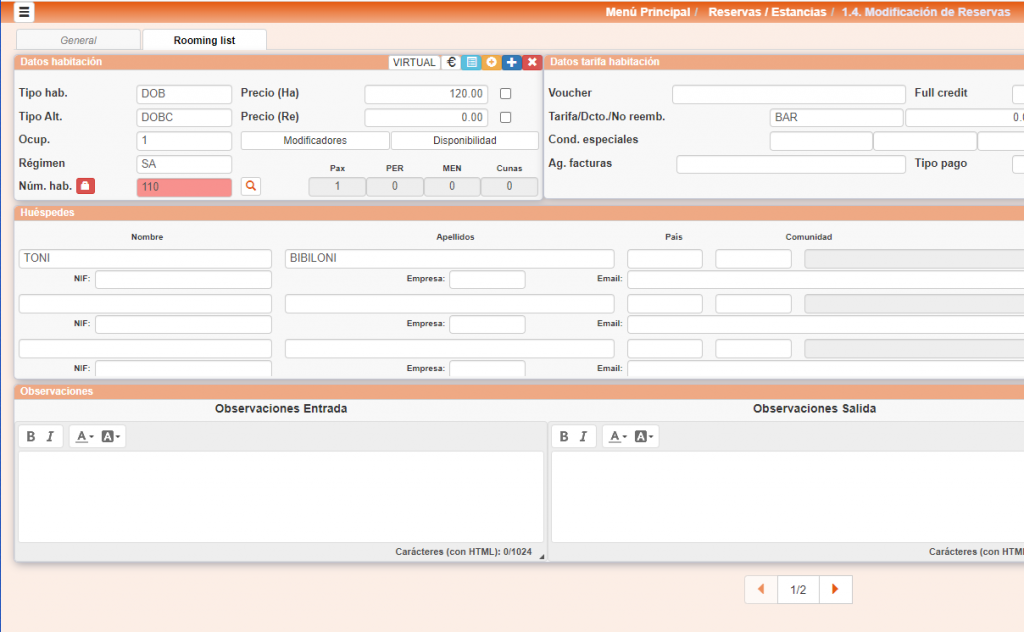
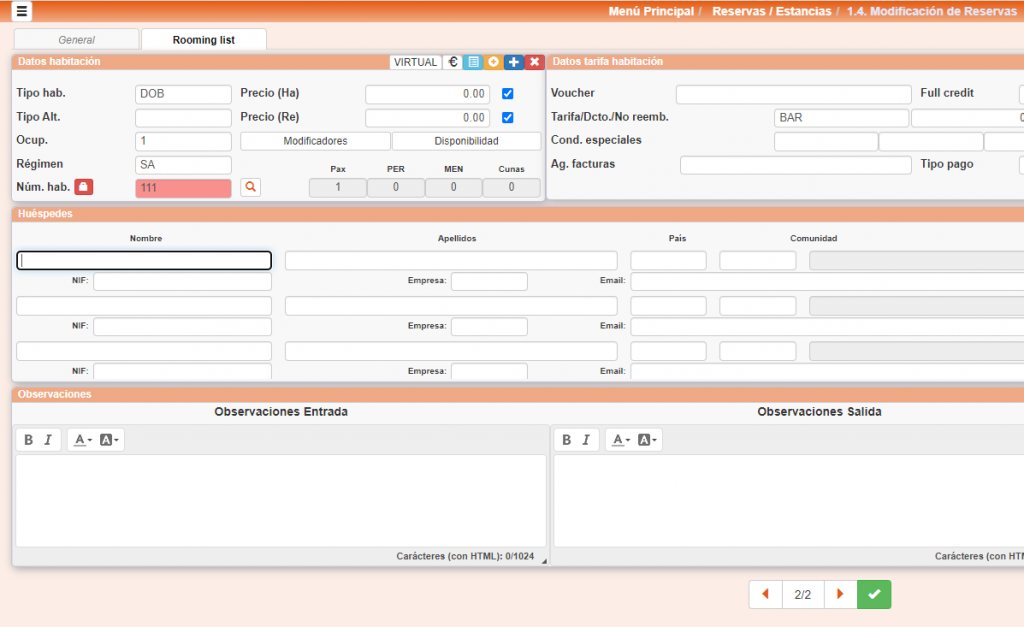
Integración de reservas de OTAs
Si en la integración con una OTA se detecta que entra una reserva con tipo de habitación virtual, el sistema intentará buscar en las agrupaciones de habitaciones virtuales, si hay alguna de ellas en la cual todas las habitaciones de la agrupación estén libres. Si es así, ya se integrará automáticamente con tantas habitaciones como tenga la habitación virtual escogida, de la misma manera que se haría de manera manual. Si, en caso contrario, no se encontrase ninguna agrupación libre, en el correo que se envía con la notificación de la integración de la reserva se indicará en rojo que no se ha encontrado una habitación virtual libre y en la reserva del sistema la habitación tendrá el tipo de habitación virtual.
Control de reservas con habitaciones virtuales
Tendremos identificadas estas reservas a través del tipo de habitación alternativa de la habitación «primaria», por lo que podemos verlas en el listado de entradas o en el libro de ocupación. Además, en los booking siempre deberemos ver el tipo de habitación virtual a cero, si en alguna fecha vemos que está con overbooking quiere decir que hay alguna reserva de este tipo sin asignar la agrupación de habitaciones. En el apartado 6.2 también tenemos un check extra, para ver un control de cuántas habitaciones virtuales hemos vendido para un rango de fechas.